Graba vídeo, audio, juegos y cámara web para grabar momentos preciosos fácilmente.
Cómo desenfocar una captura de pantalla en un dispositivo móvil o de escritorio [4 métodos simples]
Ya sea que desee cubrir información confidencial o sensible específica o resaltar un tema en una captura de pantalla, desenfocarla es una de las mejores formas. Ahora bien, desenfocar una captura de pantalla difiere según el dispositivo. Si no sabe cómo desenfocar una captura de pantalla en su dispositivo, ¡siga leyendo esta publicación! ¡Esta publicación presenta cuatro formas sencillas de desenfocar una captura de pantalla en iPhone/Android/Windows/Mac! Así que, sin más preámbulos, ¡explore cada una de ellas ahora!
Lista de guías
La mejor manera de tomar capturas de pantalla y desenfocarlas en todos los dispositivos Cómo desenfocar una captura de pantalla tomada en Windows/Mac 2 formas de desenfocar capturas de pantalla tomadas en Android/iPhone Preguntas frecuentes sobre cómo desenfocar una captura de pantallaLa mejor manera de tomar capturas de pantalla y desenfocarlas en todos los dispositivos
Si está buscando la mejor manera de desenfocar una captura de pantalla en todos los dispositivos, entonces la Grabador de pantalla ¡Esta herramienta compatible con Windows y Mac es lo que estás buscando! ¡Esta herramienta compatible con Windows y Mac incluye una opción de instantánea que te permite tomar capturas de pantalla de una región seleccionada en cualquier momento! Además, esta herramienta también admite teclas de acceso rápido personalizables que te permiten tomar una captura de pantalla presionando combinaciones de teclas. Además, esta herramienta también admite una sección de edición de imágenes donde puedes desenfocar directamente una captura de pantalla antes de guardarla. Aunque esta herramienta se puede instalar en una computadora de escritorio, ¡puedes usarla para tomar una captura de pantalla en tu teléfono inteligente (Android/iPhone) a través de una captura de pantalla!

Admite herramientas de edición de imágenes que agregan texto y formas, y recortan tu captura de pantalla.
Le permite personalizar las teclas de acceso rápido de captura de pantalla según sus combinaciones de teclas preferidas.
Le brindamos la opción de guardar sus capturas de pantalla en varios formatos: PNG, JPG, GIF, etc.
Le permite tomar una captura de pantalla extensa de un sitio web, documentos extensos, feeds de redes sociales, etc.
100% seguro
100% seguro
Cómo desenfocar una captura de pantalla en iPhone/Android/Windows/Mac usando la herramienta Grabadora de pantalla 4Easysoft:
Paso 1 Descargue e instale el Grabador de pantalla en su computadora Mac o Windows. A continuación, diríjase al sujeto del que desea tomar una captura de pantalla, inicie la herramienta y haga clic en la opción "Capturar".

Paso 2Después de eso, el mouse se convertirá en un cursor. Muévalo hacia el área/sujeto donde desea tomar una captura de pantalla y haga clic en él. También puede ajustar los límites para modificar el área a capturar.

Consejos
Si desea tomar una captura de pantalla en un teléfono inteligente, regrese a la interfaz principal de la herramienta y marque el botón "Grabadora de teléfono". Luego, seleccione el tipo de dispositivo y siga las instrucciones en pantalla. Luego, vaya al sujeto que desea capturar y marque el botón "Instantánea".
Paso 3Luego, en la caja de herramientas, marca el botón "Desenfocar" con el ícono de "cinco cuadrados", selecciona la opción "Agregar" y elige si deseas "borrar la información (íconos circulares) o enmarcarla (ícono cuadrado)". Luego, borra o enmarca la información que deseas desenfocar.

Paso 3Una vez que hayas terminado, marca el ícono "Guardar", que se encuentra en la esquina superior derecha al lado del ícono "X". ¡Y listo! ¡Esos son los sencillos pasos sobre cómo desenfocar una captura de pantalla en todos los dispositivos usando esta herramienta!
Cómo desenfocar una captura de pantalla tomada en Windows/Mac
Además del mejor método mencionado anteriormente, esta publicación también presentó pasos simples sobre cómo desenfocar una captura de pantalla en Windows/Mac con Photoshop. Adobe Photoshop ofrece opciones avanzadas para desenfocar un área específica de una imagen. Sin embargo, estas opciones de desenfocado son complejas de usar en comparación con otras herramientas de edición de imágenes que existen. Además, Photoshop es una herramienta que consume muchos recursos. Requiere una computadora potente para manejarla y ejecutarla sin problemas. Ahora bien, ¿cómo se desenfoca el texto en una captura de pantalla con Photoshop? Estos son los pasos que debe seguir:
Paso 1Instala el programa Adobe Photoshop en tu ordenador. A continuación, ejecuta la herramienta en tu ordenador y abre/importa la captura de pantalla. Para abrirla, haz clic en la pestaña "Archivo", selecciona la opción "Abrir" y selecciona la "captura de pantalla" que deseas desenfocar.
Paso 2A continuación, haz clic en el botón "Herramienta de desenfocar" con el icono de "gota" en el panel de herramientas de la izquierda. Después de seleccionar la opción de la herramienta de desenfocar, el cursor se convertirá en un icono de "radio de desenfocar".
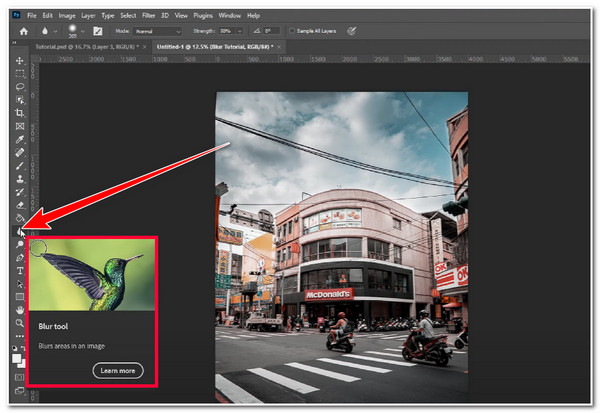
Paso 3Después de eso, mueve el ícono de "radio de desenfocar" al área donde deseas desenfocar un texto o contenido específico en la captura de pantalla. Luego, haz clic izquierdo y mantén presionado el panel táctil o el mouse. Por último, arrastra el ícono de "radio de desenfocar" para desenfocar el área seleccionada.
Etapa 4Una vez que hayas terminado de desenfocar el área específica de la captura de pantalla, puedes guardarla marcando la pestaña "Archivo". Luego, selecciona la opción "Guardar como", ingresa un nombre de archivo y elige una ubicación para el archivo. ¡Y eso es todo! Estos son los pasos para desenfocar una captura de pantalla con Photoshop.
2 formas de desenfocar capturas de pantalla tomadas en Android/iPhone
¡Ahí lo tienes! Esas son las dos formas viables con sus pasos sobre cómo desenfocar una captura de pantalla en plataformas Windows y Mac. Ahora, si quieres desenfocar una captura de pantalla que tomaste desde tu iPhone/Android, ¡hay dos aplicaciones que puedes usar! Explora cada una de ellas y elige cuál es la que se aplica en tu caso.
1. YouCam Perfect (Android/iPhone)
La primera aplicación que puedes usar para desenfocar una captura de pantalla en Android/iPhone es la aplicación YouCam Perfect. Esta aplicación admite muchas funciones de edición de fotos, incluidas las opciones de desenfoque, que puedes usar para realizar cambios en tus fotos. Con respecto a su opción de desenfoque, puedes resaltar de manera fácil y rápida un sujeto específico en tu captura de pantalla u ocultar información confidencial. Ahora bien, ¿cómo desenfocar un texto en una captura de pantalla usando YouCam Perfect? Estos son los pasos que debes seguir:
Paso 1Descargue e instale la aplicación YouCam Perfect en su dispositivo Android o iPhone. Luego, inicie la aplicación, seleccione la opción "Editar foto" y elija la captura de pantalla que desea desenfocar.
Paso 2A continuación, pulsa el botón "Herramientas" que aparece a continuación y selecciona la opción "Desenfocar". Después, elige entre formas de pincel para desenfocar áreas específicas o un desenfoque radial/lineal.
Paso 3A continuación, difumina con cuidado el área de la captura de pantalla que deseas ocultar o resaltar. Después, toca el ícono "Verificar" en la esquina inferior derecha y elige la opción "GUARDAR" para guardarla.
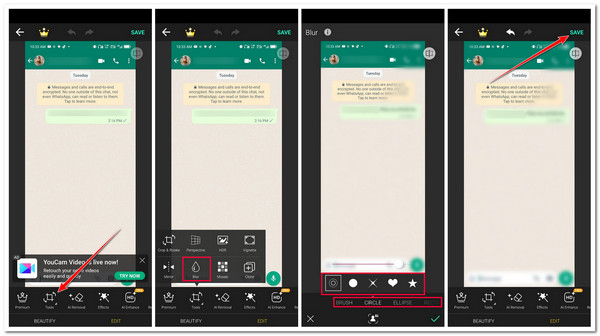
2. Director de fotografía
Otra aplicación que puedes usar para desenfocar una captura de pantalla es PhotoDirector. Esta aplicación gratuita y fácil de usar también admite una función de desenfoque que te permite resaltar sujetos específicos en una captura de pantalla u ocultar información. Además, esta aplicación ofrece diferentes estilos de desenfoque con opciones que te permiten personalizar el área de enfoque y la intensidad. Ahora bien, ¿cómo desenfocar un texto en una captura de pantalla usando PhotoDirector? Estos son los pasos que debes seguir:
Paso 1Descargue e instale la aplicación PhotoDirector en su dispositivo Android o iPhone. Luego, inicie la aplicación, toque la opción "Editar" y seleccione la captura de pantalla que desea desenfocar.
Paso 2A continuación, desplácese hacia la derecha, toque el botón "Efectos" y seleccione la opción "Desenfocar". A continuación, seleccione las opciones que se encuentran a continuación que coincidan con el estilo de efecto de desenfoque que desea y modifique el área de enfoque con las yemas de los dedos.
Paso 3Después de eso, toca el botón de "marca de verificación" en la esquina superior derecha para guardar la captura de pantalla, ¡y listo! Estos son los pasos para desenfocar una captura de pantalla con PhotoDirector.
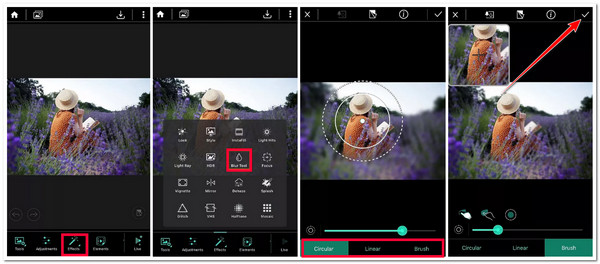
Preguntas frecuentes sobre cómo desenfocar una captura de pantalla
-
¿Hay alguna otra forma de encontrar la opción de la herramienta Desenfocar en Photoshop si no puedo encontrarla en el panel de herramientas?
Si no encuentra la herramienta Desenfocar en Photoshop, haga clic en el botón de la barra de herramientas Editar con el ícono de tres puntos. Luego, en la lista de herramientas de la sección Barra de herramientas, busque la herramienta Desenfocar y haga clic en ella.
-
¿Existe otra forma de desenfocar una captura de pantalla en Photoshop además de usar la herramienta Desenfocar?
Sí, hay otra forma de desenfocar una captura de pantalla en Photoshop. Vaya a la sección Filtro, haga clic en el botón Desenfocar y elija entre Desenfoque gaussiano, Desenfoque de movimiento, Desenfoque de lente y Desenfoque radial. Después de eso, puede ajustar la intensidad del filtro de desenfoque seleccionado, ¡y listo!
-
¿Cómo desenfocar una captura de pantalla en la herramienta Recortes?
Lamentablemente, la herramienta Recortes no tiene una opción que te permita desenfocar una captura de pantalla. Sin embargo, puedes cubrir información usando la función Lápiz de la herramienta Recortes. Puedes cubrir la información dibujando muchas líneas hasta que los datos ya no sean visibles.
Conclusión
¡Eso es todo! ¡Esas son las cuatro formas de desenfocar una captura de pantalla en iPhone/Android/Windows/Mac! Con estas cuatro formas sencillas, ahora puede desenfocar información específica en una captura de pantalla o enfocar un área en particular. Si está buscando la mejor manera de desenfocar una captura de pantalla en Windows/Mac, entonces la Grabador de pantalla ¡Esta herramienta es lo que estás buscando! Con la función de captura de pantalla y desenfocar de esta herramienta, puedes tomar una captura de pantalla de inmediato y desenfocar el área específica en la opción de edición de fotos. Para obtener más información sobre esta herramienta, visita el sitio web oficial de esta herramienta hoy mismo.


